Apa itu VPN? Bagaimana cara instal VPN ? VPN adalah singkatan dari Virtual Private Network yang berarti layanan koneksi yang memberikan kamu akses ke website tertentu. Sifatnya aman dan private, karena akan menyembunyikan pertukaran data yang terjadi.
VPN biasanya digunakan ketika pengguna ingin mengakses suatu data yang tidak bisa diakses di negara Anda. Bagaimana? Dengan memberikan tanda pengenal devices atau IP yang berbeda tergantung data mana yang kamu akses.
Jadi jika data yang kamu ingin akses diblokir oleh server negaramu, kamu tetap bisa mengaksesnya dengan melalui jalur khusus dimana koneksinya akan dienkripsi.
VPN ternyata tidak hanya memudahkan kita mengakses data yang diblokir, tetapi juga bisa melindungi kita saat menggunakan jaringan Wifi publik seperti di kafe, bandara, atau tempat - tempat umum lainnya. Dengan VPN kamu juga bisa menyembunyikan informasi geografis kamu. Tentunya tidak sembarang orang yang bisa melacak keberadaanmu saat mengakses jaringan internet.
Bagaimana cara instal VPN di Windows 10? Mari kita simak langkah - langkahnya berikut ini.
- Klik pada bagian Cortana di Windows 10 atau search bar dan ketik VPN.
- Kamu akan menemukan ‘Change Virtual Private Network (VPN)’ dan klik
- Secara otomatis jendela pengaturan akan muncul. Pilih ‘Network & Internet’ lalu klik VPN
- Di bagian atas layar VPN di pengaturan, klik ‘Add a VPN Connection’
- Masukkan informasi detail VPN Connection. Di bawah ‘VPN Provider’, klik drop down menu dan pilih ‘Windows (built in)’.
- Pilih sign in info ke ‘Username and password’
- Kemudian isi ‘Connection name’ dan ‘Server name or address’ . Kamu bisa mengisi connection name dengan nama kamu, nama provider atau konfigurasi nama pilihan kamu. Untuk nama server atau address, kamu bisa menemukannya di akun VPN kamu.
- Scroll down layar yang sama, dan kamu akan kembali menemukan kolom ‘username and password’ untuk VPN. Masukkan kembali sesuai dengan ‘username and password’ yang sudah kamu masukkan sebelumnya
- Klik ‘Save’ dan tutup jendela pengaturan
- Click tanda Wifi di bagian bawah dan pilih koneksi VPN yang sudah kamu buat tadi
- Biasanya koneksi akan secara otomatis aktif
- Selamat menggunakan
Dengan PPTP, kamu bisa mengamankan pengiriman data dari client ke server pribadi perusahaan. Sedangkan L2TP memungkinkan kamu untuk membuat VPDN (Virtual Private Dial Network) agar bisa membawa semua jenis komunikasi didalamnya.
Jika kamu ingin menggunakan tipe koneksi IKEv2, kamu harus melakukan instalasi root certificate terlebih dahulu. Meskipun banyak kelebihan dan manfaat yang kita peroleh dengan menggunakan VPN kamu juga perlu memperhatikan kekurangannya.
Kekurangan yang mungkin akan kamu rasakan dari penggunaan VPN adalah koneksi yang lambat dan tidak stabil. Jadi, bukan berarti jaringan kamu saat itu lemot, tetapi mungkin juga karena kamu mengaktifkan VPN.
Untuk kamu yang senang dengan SPSS 24, kamu juga bisa mempelajari cara instal SPSS 24 di Windows.



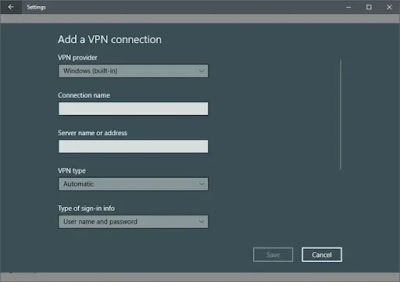


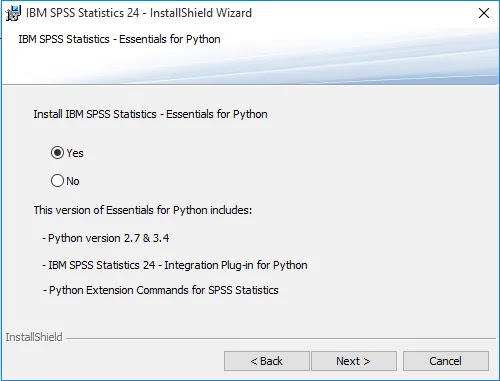







0 Komentar